Wprowadzenie
ChatCompose to platforma, która umożliwia tworzenie własnych chatbotów, projektowanie skryptów konwersacji i instalowanie chatbota w najpopularniejszych kanałach w celu generowania potencjalnych klientów, automatyzacji obsługi klienta i poprawy jakości obsługi klienta.
Jak korzystać z ChatCompose
Przede wszystkim musisz zarejestrować się na platformie, aby uzyskać konto i dostęp.
Możesz się zarejestrować tutaj .
Zawartość
1. Jak skonfigurować chatbota
Pierwszą rzeczą, której potrzebuje Twój chatbot, jest nazwa. Aby skonfigurować chatbota, przejdź do Ustawienia> Ogólne i edytuj domyślną nazwę swojego bota.

Możesz także zmienić powiadomienie (wyskakujące okienko) na spersonalizowaną wiadomość dla swojej witryny, która może przyciągać więcej kliknięć i interakcji z twoim botem.
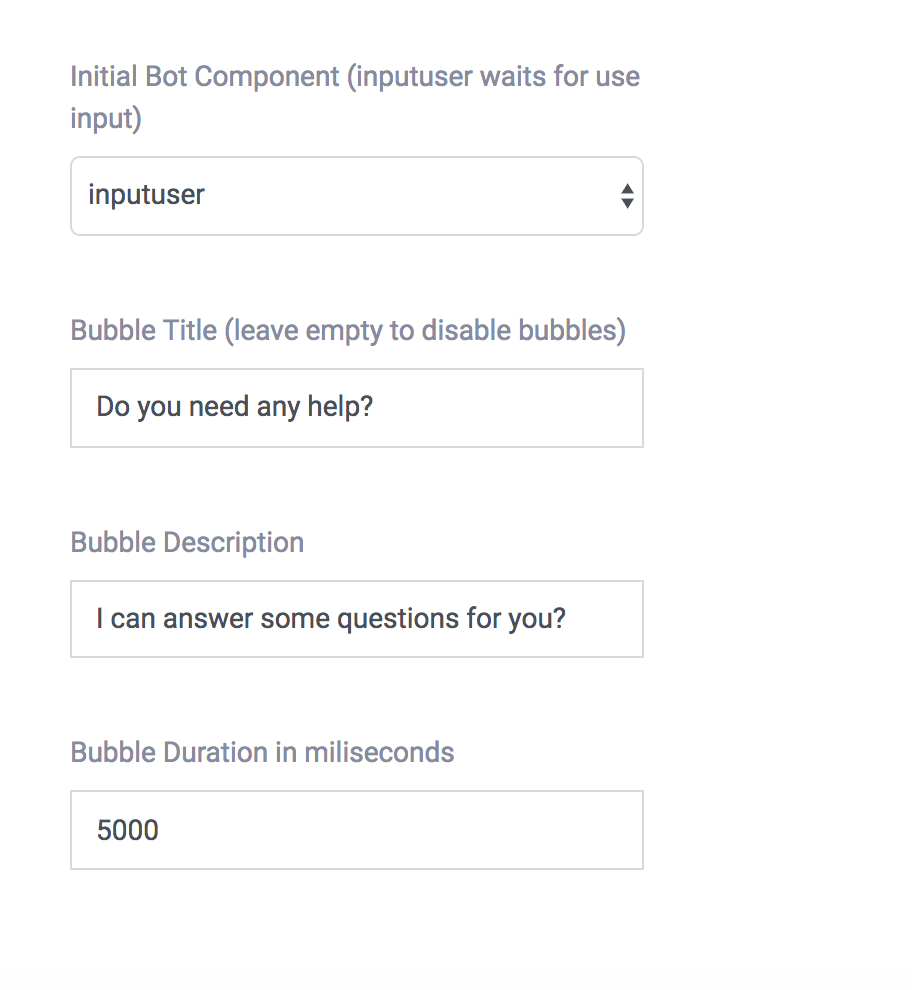
Dostosuj swojego Chatbota
Następną rzeczą, którą chcesz zrobić, jest dostosowanie stylu poprzez zmianę koloru i obrazu na chatbota. W tym celu musisz przejść do Ustawienia> Dostosowanie.
Możesz edytować i wypróbować różne style, aż znajdziesz ten, który najlepiej pasuje do Twojej witryny.
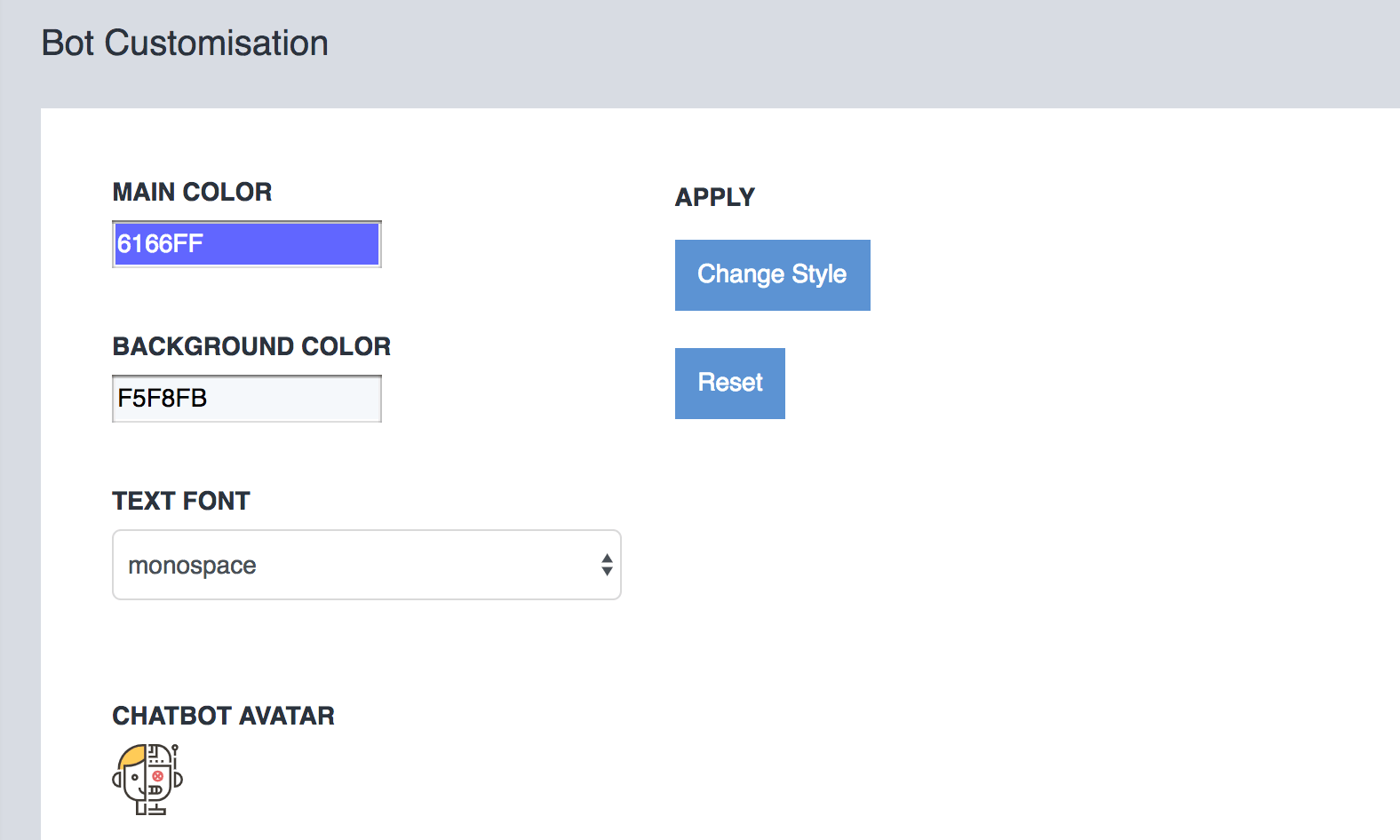
Przypadków użycia
W sekcji ChatBots> Użyj przypadków możesz przypisać botowi predefiniowane użycie. Masz następujące opcje:
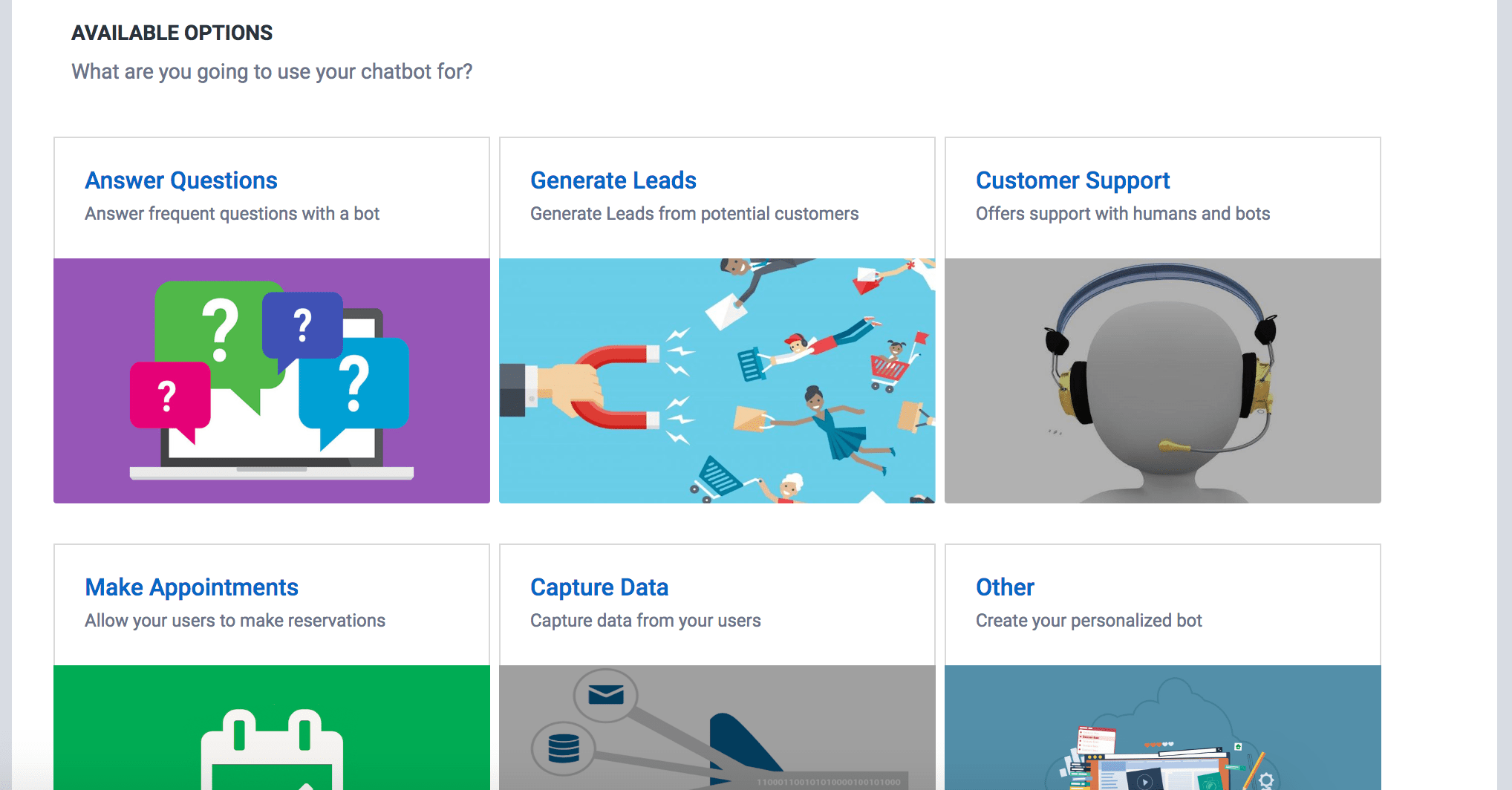
Możesz przesyłać chatboty w określonym celu, a następnie instalować je w preferowanej witrynie, aplikacji lub kanale komunikacji. Kliknij przypadek użycia, edytuj tekst wewnątrz komponentów (pól) i zapisz.
Jeśli chcesz, aby to użycie pojawiało się domyślnie w twoim botie, wpisz unikalną nazwę tego skryptu i zaznacz „Tak" w Czy chcesz, aby ten skrypt był początkowym składnikiem?
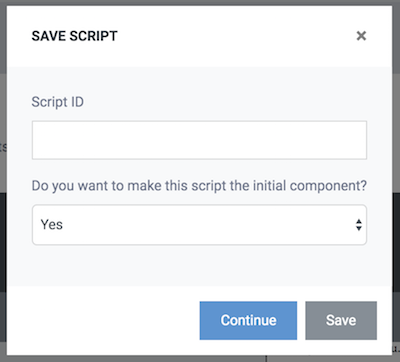
2. Jak dodać swoje odpowiedzi
Aby wytrenować swojego chatbota z twoimi odpowiedziami, masz trzy opcje.
- Użyj własnych par pytań i odpowiedzi
- Załaduj temat
- Zaimportuj swoje pytania i odpowiedzi
Aby uzyskać więcej informacji, przeczytaj przewodnik trenowania swojego chatbota z odpowiedziami .
3. Jak tworzyć skrypty
Skrypt to wiadomość / zestaw uprzednio zapisanych wiadomości lub wcześniej napisanych zdań, które kierują kierunkiem w określonej rozmowie.
Za pomocą naszego interfejsu graficznego możesz tworzyć własne skrypty konwersacyjne. Musisz tylko wprowadzić komponenty i wybrać trasy do zaprojektowania skryptu.
Aby uzyskać więcej informacji, przeczytaj przewodnik dotyczący projektowania skryptów konwersacyjnych .
4. Jak zainstalować chatbota
Aby zainstalować chatbota na swojej stronie, musisz wstawić kilka wierszy kodu na swojej stronie lub w CMS, takich jak Wordpress, Drupal lub Joomla.
Możesz również zainstalować go w innych systemach, w zależności od możliwości modyfikacji szablonu lub szablonu witryny.
Możesz sprawdzić kod do wklejenia w Instaluj> Internet.
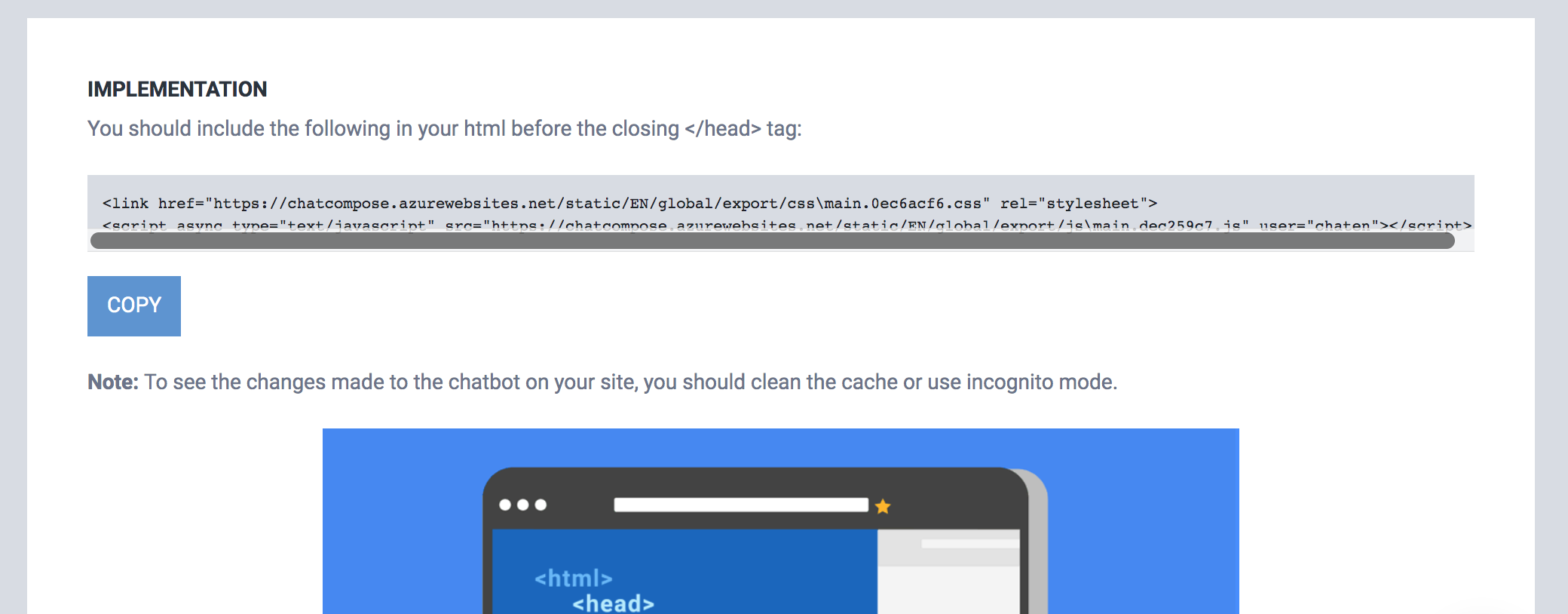
Możesz również pobrać wtyczki dla:
5. Integracje
ChatCompose oferuje następujące integracje. (Kliknij link, aby wyświetlić przewodnik integracji)
- Telegram
- Android / iOS
- Telefon
- Pulpit
- ChatCompose API (CRM, inne)
6. Komponenty
Interfejs umożliwia wyświetlanie komponentów podczas rozmowy z użytkownikami. Niektóre opcje to:
- Wiadomość : Wyświetla prostą wiadomość tekstową dla użytkownika
- Opcja : Aby wyświetlić opcje do wyboru przez użytkownika.
- Formularz : aby zebrać ważne dane od użytkowników.
- HTML : Aby wyświetlić elementy zaprojektowane przez Ciebie.
- Media : wysyłaj zdjęcia, filmy i pliki do użytkowników.
- Płatność : Umożliwia tworzenie płatności dla użytkowników (za pomocą PayPal).
- Rezerwacje : Pokaż swoją dostępność rezerwacji.
- LiveChat : rozmawiaj z użytkownikami na żywo.
- Połączenie zewnętrzne : wyświetla dane usługi zewnętrznej.
- Transfer : przenieś rozmowę do innej usługi.
- Warunek : Filtruj i oceniaj odpowiedzi użytkowników.
Możesz wprowadzić komponenty za pomocą interfejsu tworzenia skryptu lub utworzyć go osobno, wybierając opcję Komponenty> Utwórz komponent. Jeśli komponent zostanie utworzony indywidualnie, konieczne będzie również utworzenie unikalnego identyfikatora.
Następnie w sekcji odpowiedzi możesz wprowadzić ten identyfikator, aby odpowiedzieć na pytania za pomocą komponentów zamiast tekstu.
7. Połączenie zewnętrzne
ChatCompose pozwala podłączyć chatbota do zewnętrznych źródeł danych. Aby nawiązać połączenie, musisz otworzyć lub mieć dostęp do interfejsu API tych danych.
Połączenie zewnętrzne działa poprzez wywołanie tego interfejsu API w celu pobrania żądanych danych z niektórymi parametrami wejściowymi. Masz dwie opcje połączenia: get API i API post.
Aby uzyskać więcej informacji, zapoznaj się z przewodnikiem dotyczącym zewnętrznego interfejsu API .
8. Przewody i kontakty
ChatCompose umożliwia przechwytywanie lub zapisywanie ważnych danych za pomocą komponentu formularza. Korzystając z tych komponentów, możesz przesyłać zapytania do użytkowników i zapisywać te dane w sekcji Wyprowadzenia.
Za każdym razem, gdy użytkownik wykonuje lub kończy komponent formularza, jego dane będą zapisywane w formacie arkusza, dzięki czemu można je zobaczyć w sekcji Prowadzenia.
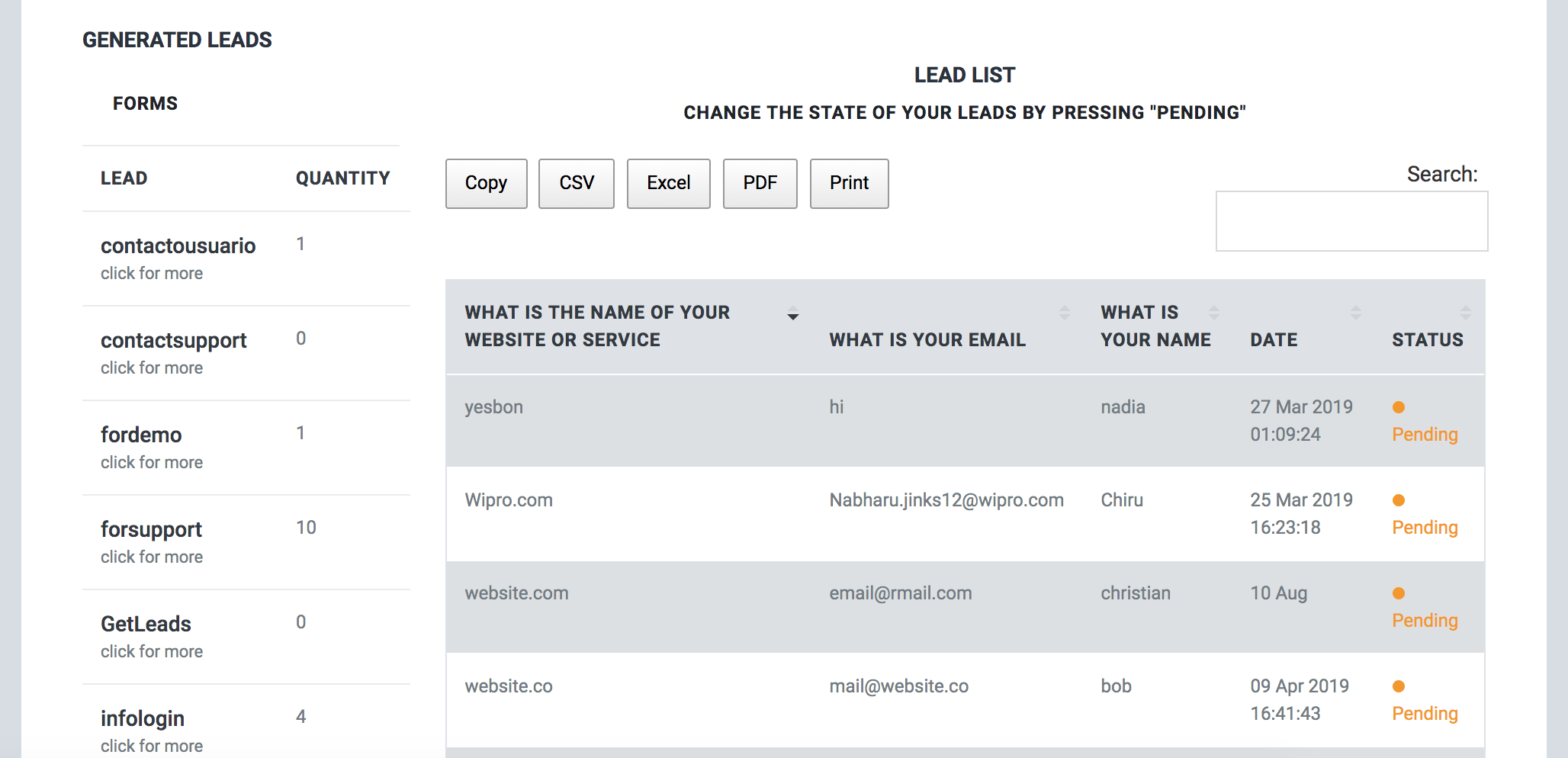
Dane te pojawią się w sekcji Leady z nazwą formularza.
Tego komponentu można użyć do zapisywania danych ankiety, kwalifikowanych potencjalnych klientów, zamówień zakupu oraz zgłoszeń do pomocy technicznej lub kontaktów.
Jeśli Twoja firma kształci się, możesz również użyć tego komponentu do testowania i egzaminowania uczniów.
9. Rezerwacje i terminy
System rezerwacji za pośrednictwem chatbota to zabawny i interaktywny sposób, umożliwiający potencjalnym klientom rezerwowanie spotkań lub dokonywanie rezerwacji w zależności od dostępności bez opuszczania strony internetowej lub strony na Facebooku.
Klienci mogą poruszać się po drzewie opcji Twoich usług, odpowiadając na pytania zgodnie z ich preferencjami, aby otrzymywać odpowiednie rekomendacje i dokonywać rezerwacji, wszystko w ramach chatbota.
Aby uzyskać więcej informacji, przeczytaj przewodnik dotyczący rezerwacji Rezerwacje i spotkania z ChatCompose .
10. Czat na żywo
Czat na żywo to nie tylko dobry sposób komunikowania się firm ze swoimi klientami, ale także wiele innych korzyści dla firmy z korzystania z czatu na żywo. Na przykład zespół sprzedażowy widzi duży wzrost liczby potencjalnych klientów i sprzedaży.
Aby uzyskać więcej informacji, przeczytaj przewodnik dotyczący wdrażania czatu na żywo za pomocą ChatCompose .
11. Konfiguracja strony
Za pomocą tej opcji możesz utworzyć indywidualną konfigurację dla swojego chatbota, który będzie pojawiał się na określonych stronach.
Jeśli chcesz nadać botowi inną nazwę lub załadować określony skrypt dla sekcji witryny, możesz skonfigurować te opcje w Ustawieniach> Strony.
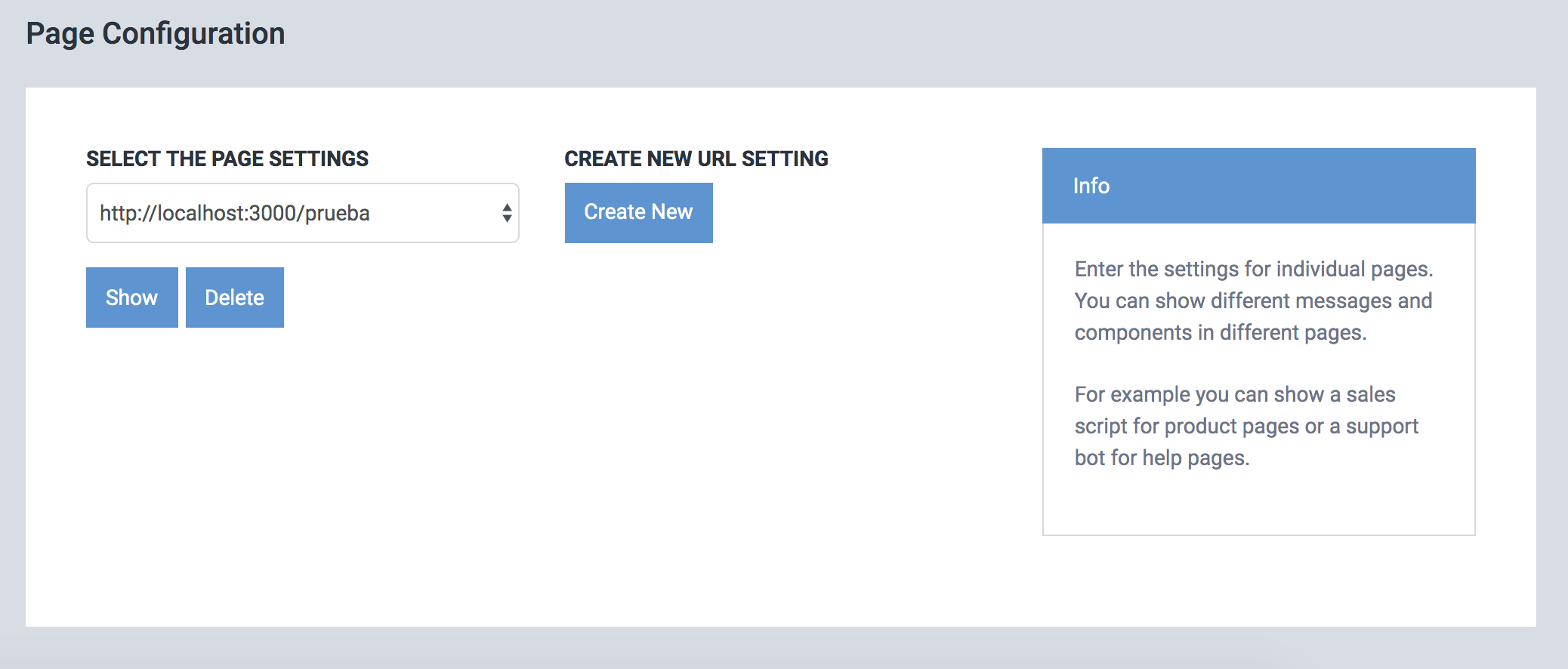
Wystarczy nacisnąć „Utwórz nowy" i wypełnić formularz, aby go zainstalować.
Na przykład, jeśli chcesz załadować prosty skrypt kontaktowy dla sekcji kontaktowej swojej witryny, utwórz skrypt i ustaw go jako początkowy składnik tego adresu URL.
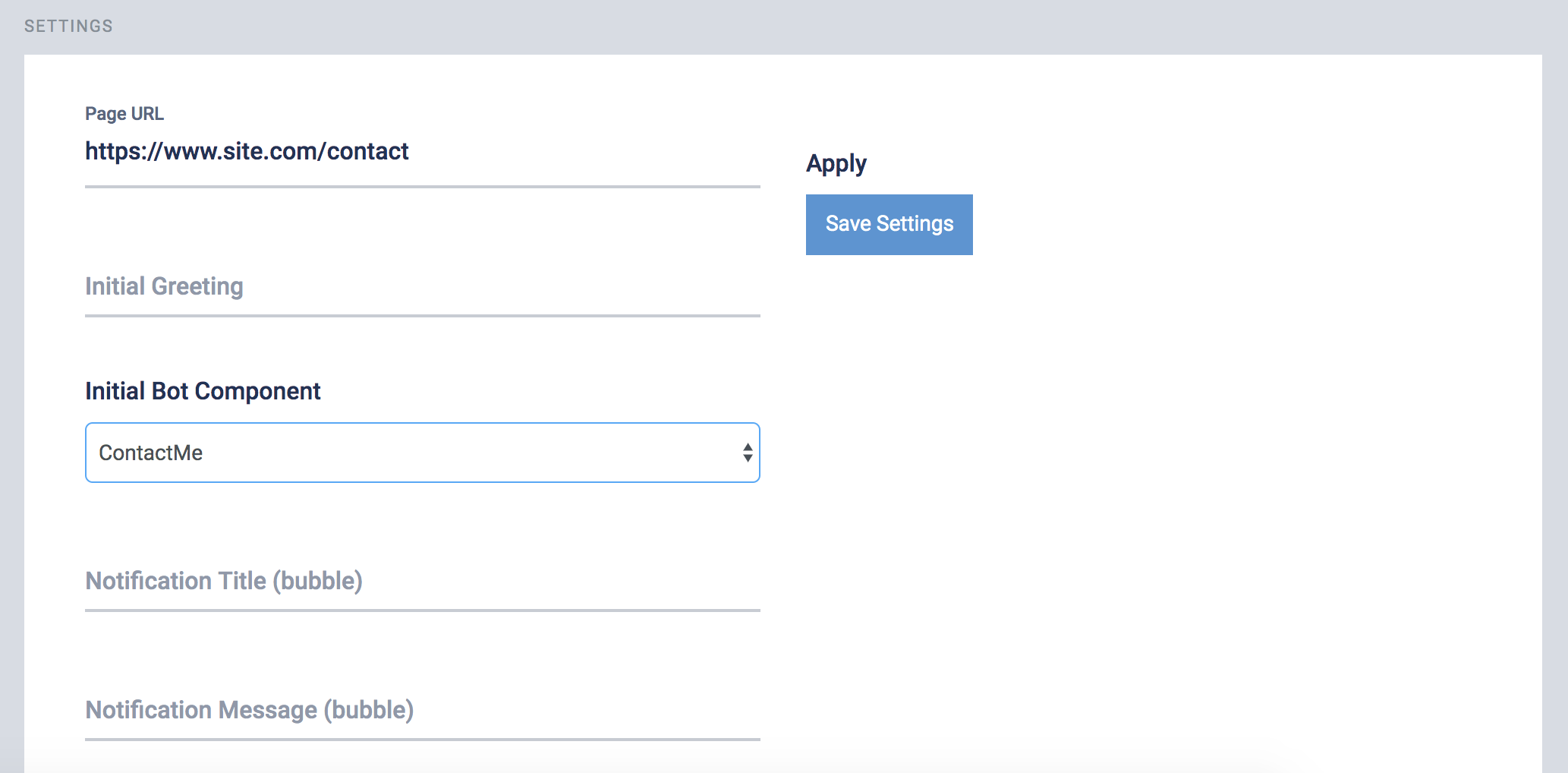
12. Bilet wsparcia
W tej sekcji możesz utworzyć bilety, aby otrzymać wsparcie techniczne lub specjalne zamówienia.
Wypełnij wymagane pola, a my odpowiemy na Twój adres e-mail.
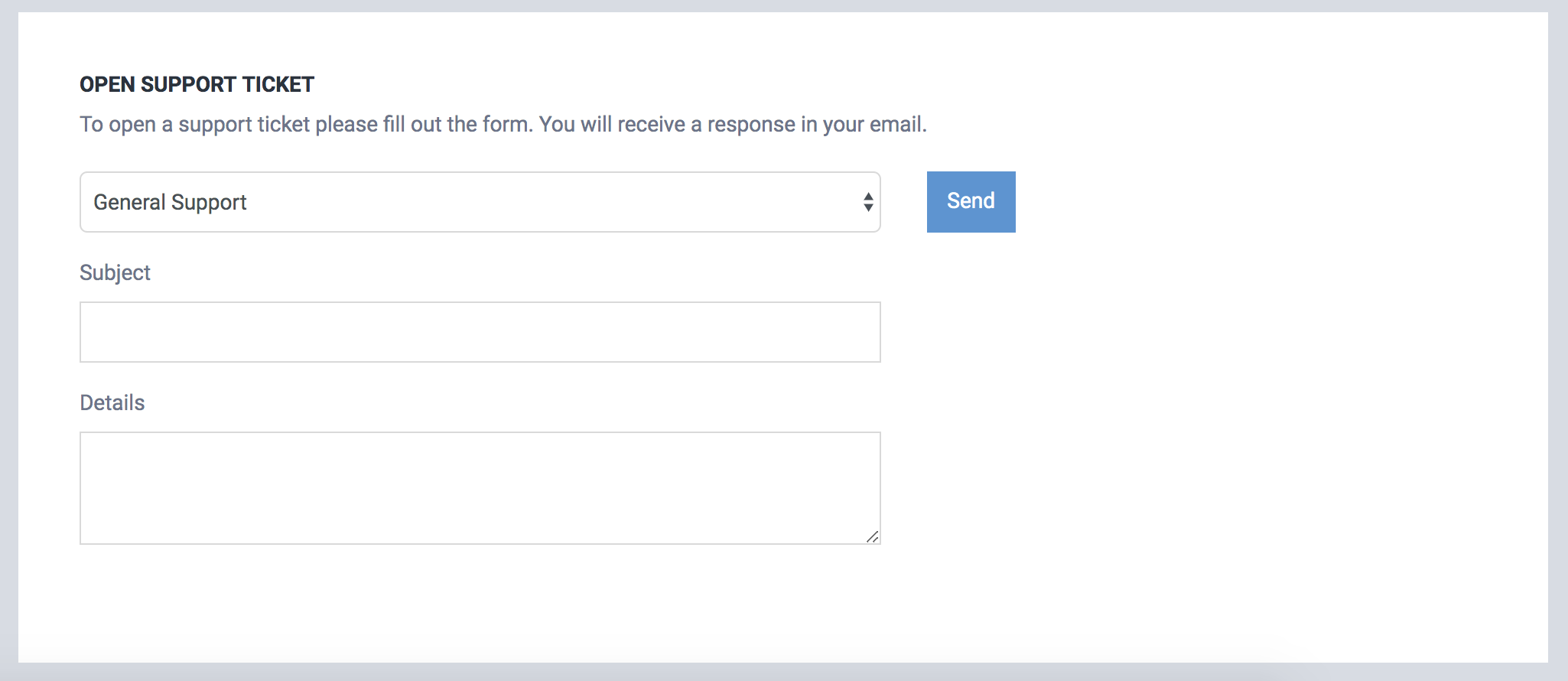
13. Jak korzystać z panelu
Każdy bot i konto ChatCompose ma własny panel i własny pasek nawigacyjny.
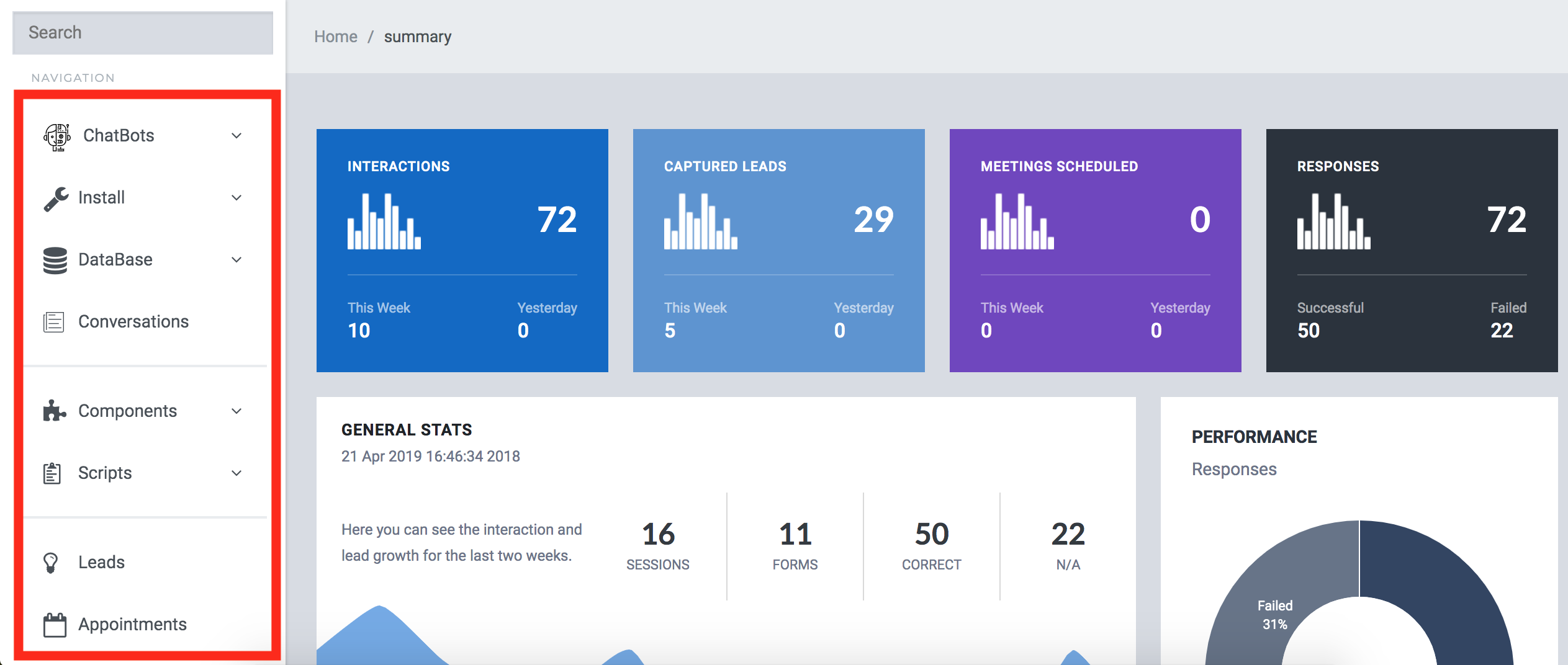
ChatBots
- Utwórz nowy (utwórz nowego bota dla swojego konta)
- Use Cases (ustaw użycie dla obecnego bota)
- Testuj adres URL (sprawdź, jak będzie wyglądał twój bot)
Moje boty (przełączaj się między swoimi botami)
- domyślna
- chatbot1
zainstalować
- Sieć (opcje instalacji dla twojego bota)
- Integracje (dostępne integracje dla twojego obecnego bota)
Baza danych
- Odpowiedzi (ustaw odpowiedzi dla bota)
- Tematy (ustaw nowy temat odpowiedzi)
- Import CSV (zaimportuj swoje odpowiedzi z pliku csv)
Rozmowy (sprawdź swoje rozmowy z botami)
składniki
- Utwórz komponent (utwórz nowy komponent dla swojego bota)
- Połączenie zewnętrzne (utwórz nowe połączenie oparte na API)
Skrypty
- Utwórz skrypty (utwórz nowy skrypt konwersacyjny)
- Załaduj skrypty (załaduj istniejący skrypt)
Prowadzi (sprawdź dane generowane przez formularze)
Terminy (ustaw i sprawdź dostępność terminu)
LiveChat
- Interwencja (interwencja rozmowy z botem)
- Wsparcie na żywo (czat na żywo Twojego bota)
Ustawienia
- Ogólne (ustaw ogólne informacje dla bota)
- Strony (ustaw konfigurację strony dla bota)
- Personalizacja (dostosuj styl swojego bota)
Bilet pomocy technicznej (otwórz bilet pomocy technicznej)
Dowiedz się (dowiedz się, jak korzystać z sekcji chatcompose)


